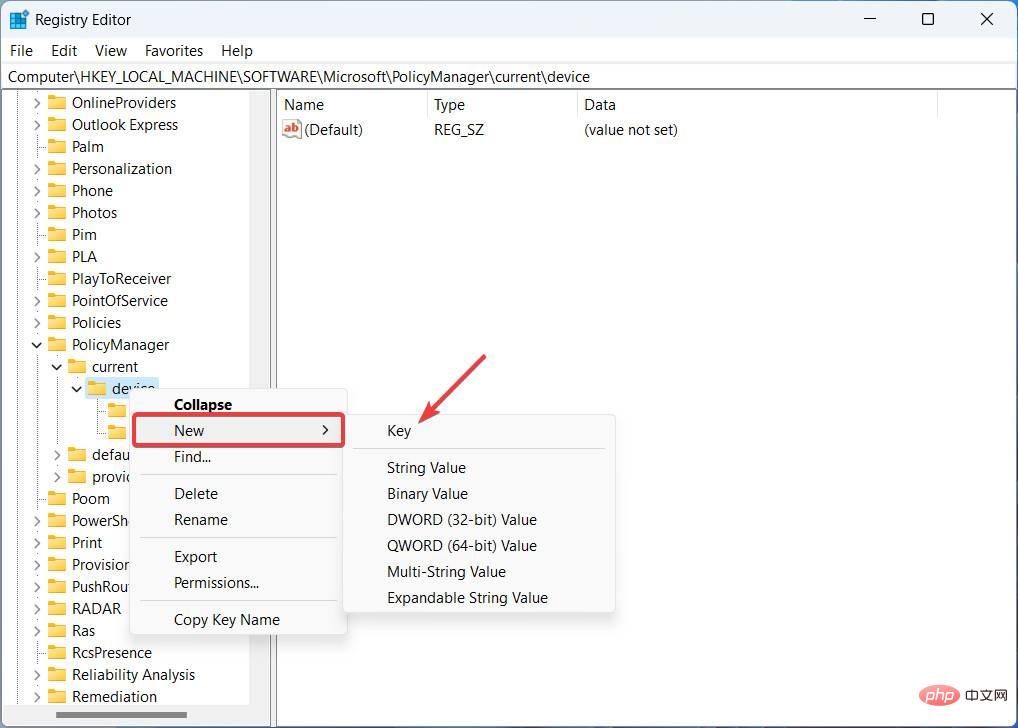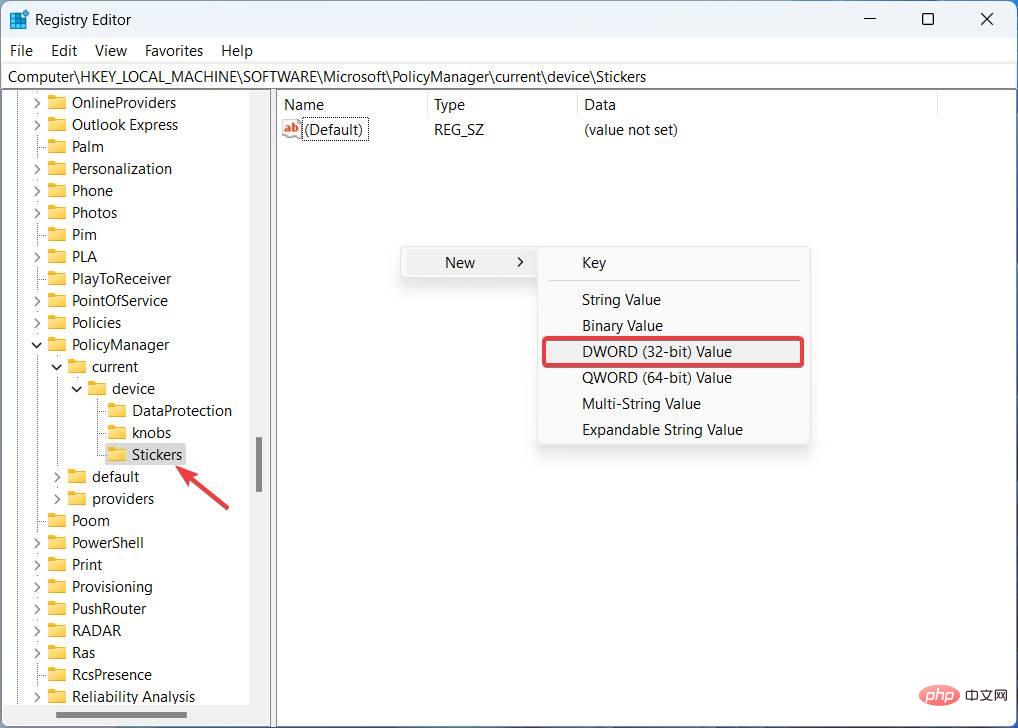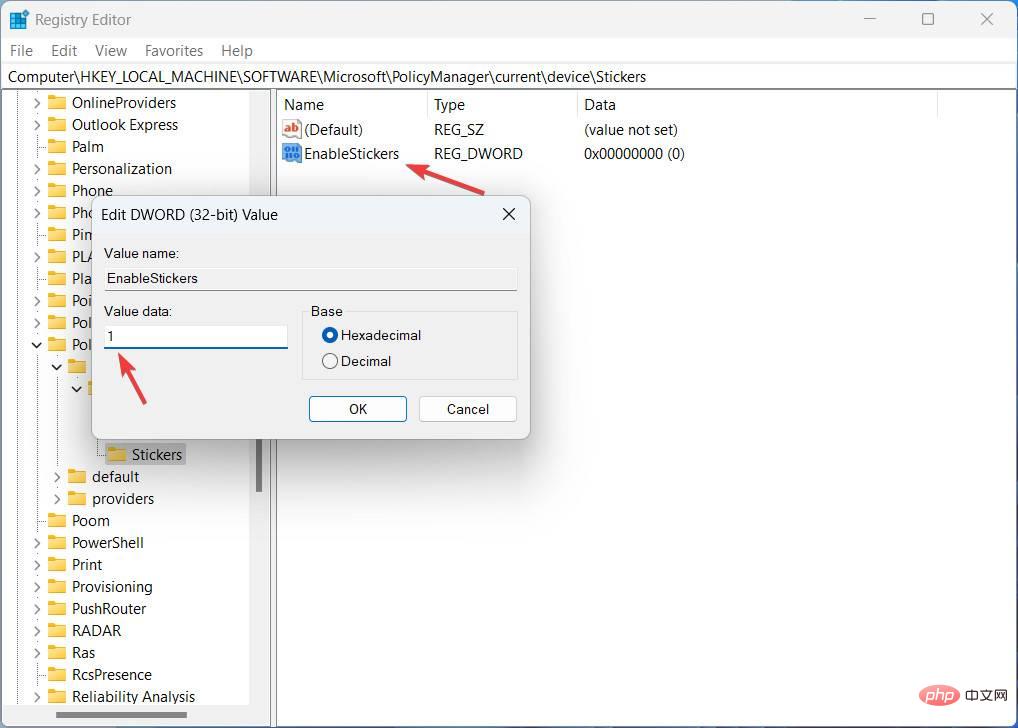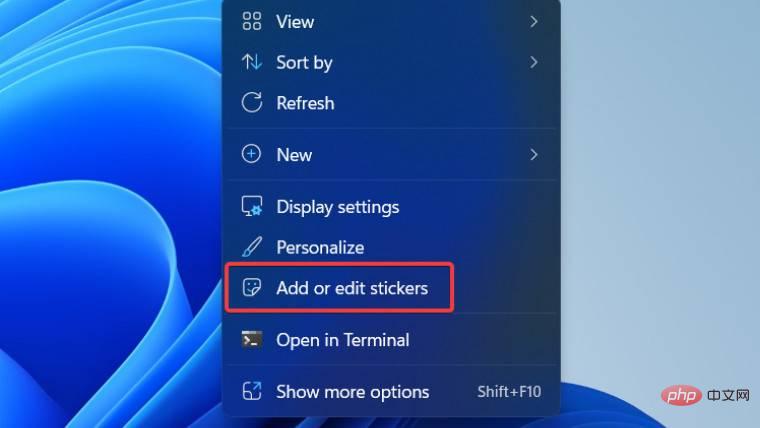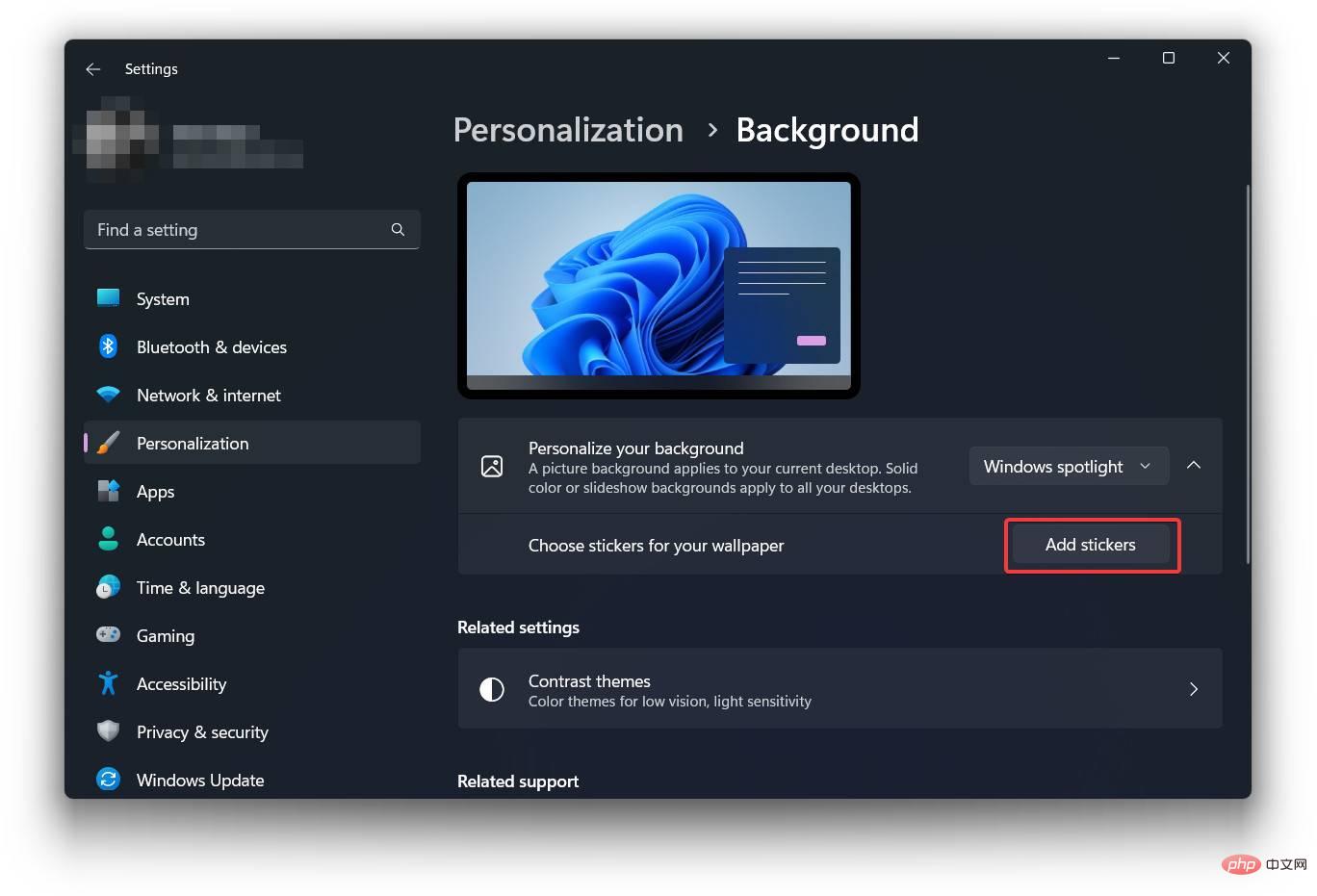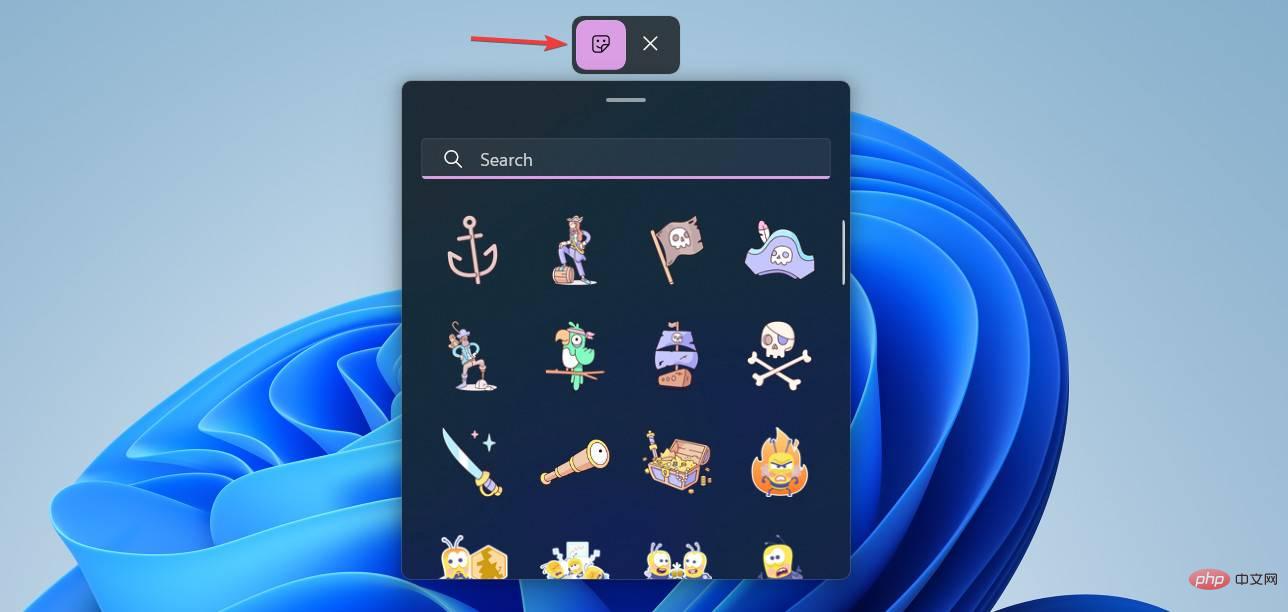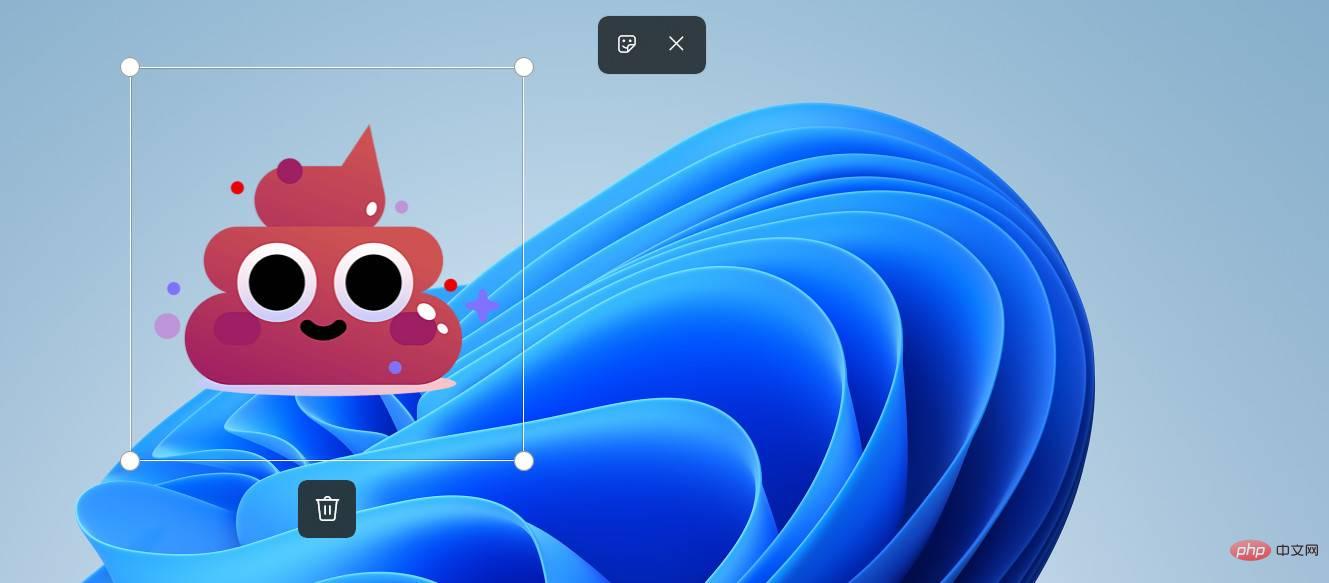Rumah >masalah biasa >Bagaimana untuk mendayakan pelekat desktop dalam Windows 11 22H2?
Bagaimana untuk mendayakan pelekat desktop dalam Windows 11 22H2?
- WBOYWBOYWBOYWBOYWBOYWBOYWBOYWBOYWBOYWBOYWBOYWBOYWBke hadapan
- 2023-05-08 19:55:251351semak imbas

Pelekat Desktop ialah ciri tersembunyi baharu dalam Windows 11 22H2 (dan lebih baharu). Ia membolehkan anda memperibadikan desktop anda dengan pelbagai pelekat bertema, sama seperti cara orang memperibadikan penutup komputer riba mereka.
Sesetengah pengguna akan mendapati ciri ini bermasalah atau tidak berguna, tetapi yang lain akan menikmati menggunakannya. Berikut ialah cara untuk mendayakan pelekat desktop dalam Windows 11.
Penting: Microsoft belum lagi mengumumkan pelekat desktop untuk Windows 11 dan perubahan akan datang boleh mengalih keluar ciri atau mendayakannya secara lalai. Kami akan mengemas kini artikel apabila perlu. Sementara itu, anda boleh membukanya dengan hack registry yang mudah.
Nota: Gunakan tutorial ini untuk mendayakan pelekat desktop pada Windows 11 build 22621 (Versi 22H2) atau lebih baru, tetapi sila ambil perhatian bahawa ia tidak berfungsi pada Windows 11 build 22000. Untuk menyemak versi Windows 11 anda, tekan Win + R dan taip winver.
Dayakan pelekat desktop dalam Windows 11 22H2
- Tekan Win + R dan masukkan regedit. Tekan Enter dan Windows 11 akan membuka Registry Editor.
- Salin dan tampal laluan berikut ke dalam bar alamat Editor Pendaftaran: HKEY_LOCAL_MACHINESOFTWAREMicrosoftPolicyManagercurrentdevice.
- Klik kanan pada kekunci Peranti dan pilih Baharu > Kunci.

- Namakan semula kunci baharu kepada Pelekat.
- Klik kanan pada sebelah kanan Editor Pendaftaran dan pilih Baharu > Nilai DWORD (32-bit).

- Namakan semula nilai baharu kepada EnableStickers.
- Hidupkan nilai EnableStickers dan tukar data nilainya kepada 1. Klik OK untuk menyimpan perubahan.

- Mulakan semula komputer anda.
Kini anda boleh menambah pelekat desktop dalam Windows 11.
Cara menambah, mengedit atau mengalih keluar pelekat desktop dalam Windows 11 22H2
NOTA: Jika anda menggunakan Tayangan Slaid untuk menukar latar belakang pada desktop anda, terdapat butang untuk tambah pelekat tidak akan berfungsi. Tukar kepada satu gambar atau Windows Spotlight untuk mendayakan pelekat desktop dalam Windows 11.
- Klik kanan di mana-mana sahaja pada desktop dan pilih Tambah atau Edit Pelekat.

- Atau, pilih laluan lain: tekan Win + I, pergi ke Pemperibadian > Latar Belakang dan klik Klik Tambah Pelekat.

- Windows 11 akan membuka editor pelekat. Anda boleh menatal senarai pelekat yang tersedia atau menggunakan kata kunci untuk mencari pelekat yang anda perlukan.

- Klik atau ketik pelekat yang ingin anda tambahkan. Kini anda boleh mengklik pada pelekat dan mengubah saiz atau meletakkan semula pada skrin.

- Anda boleh menambah seberapa banyak pelekat yang anda mahu, untuk menambah pelekat lain, klik pada butang Pelekat di bahagian atas skrin.
- Untuk mengalih keluar pelekat, klik padanya dan kemudian ketik butang padam di bawah pelekat.
- Untuk keluar dari editor pelekat, klik butang X di bahagian atas skrin.
Cara untuk melumpuhkan pelekat desktop dalam Windows 11 22H2
- Tekan Win + R dan lancarkan pendaftaran menggunakan regedit arahan Editor. Terdapat banyak cara lain untuk melancarkan Editor Pendaftaran, jadi anda boleh memilih mana-mana yang lebih mudah untuk anda.
- Pergi ke HKEY_LOCAL_MACHINESOFTWAREMicrosoftPolicyManagercurrentdeviceStickers.
- Hidupkan nilai EnableStickers dan tukar data nilainya kepada 0. Sebagai alternatif, anda boleh memadamkan nilai tersebut.
- Mulakan semula komputer anda untuk menggunakan perubahan.
Sila ambil perhatian bahawa melumpuhkan pelekat desktop dalam Windows 11 tidak akan memadamkan pelekat sedia ada. Anda perlu mengalih keluar pelekat sebelum melumpuhkan ciri atau menukar latar belakang desktop anda kemudian.
Atas ialah kandungan terperinci Bagaimana untuk mendayakan pelekat desktop dalam Windows 11 22H2?. Untuk maklumat lanjut, sila ikut artikel berkaitan lain di laman web China PHP!